Како отворити менаџер задатака помоћу тастатуре
 Потпун и брз рад рачунара постиже се интеракцијом више компоненти ОС-а које обављају различите задатке. Дакле, једним кликом миша можете извршити огроман број команди и отворити датотеке, документе и програме. Толико смо навикли на овај згодан уређај да не можемо замислити друге начине рада. Међутим, понекад се дешава да се опрема поквари, па је није могуће заменити у блиској будућности.
Потпун и брз рад рачунара постиже се интеракцијом више компоненти ОС-а које обављају различите задатке. Дакле, једним кликом миша можете извршити огроман број команди и отворити датотеке, документе и програме. Толико смо навикли на овај згодан уређај да не можемо замислити друге начине рада. Међутим, понекад се дешава да се опрема поквари, па је није могуће заменити у блиској будућности.
Мало људи зна како да правилно изврши радње и основне команде које се извршавају помоћу миша помоћу дугмади на тастатури. Да бисмо вам помогли да се носите са овим проблемом, говорићемо о главним начинима за омогућавање менаџера задатака.
Садржај чланка
Како брзо покренути менаџер задатака на тастатури
Постоји неколико начина за покретање диспечера, најбржи начин је коришћење миша. Довољно је пар кликова и потребан програм ће се отворити. Међутим, ако се уређај поквари или има проблема са функционисањем, то се не може учинити.
Али не паничите, постоје и друге опције отварања. Састоје се од комбинације „тајних“ комбинација тастера које омогућавају приступ потребним програмима и главном менију рачунара. 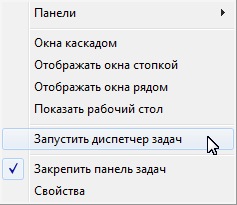
ВАЖНО! Најбрже опције за приступ без миша укључују коришћење повезане тастатуре и комбиновање неколико тастера на њој. Да бисте то урадили, уређај мора бити повезан са одговарајућим конектором и обезбедити нормалан рад.
Пречица на тастатури Цтрл + Алт + Дел
Једна од комбинација тастера која се може безбедно користити за покретање Таск Манагер-а је:
- Пронађите потребна дугмад и притисните их истовремено.
- Након клика, програм ће отворити посебан сигурносни прозор у Виндовс-у.
- На понуђеној листи пронађите линију са менаџером задатака која вас занима.
- Помоћу контролних стрелица и дугмета Ентер изаберите ову ставку и кликом на њу активирајте је.

Овај метод је савршен када се рачунар замрзне и не реагује ни на једну од ваших радњи.
Пречица на тастатури Цтрл + Схифт + Есц
Ово је можда најбржи доступни начин за омогућавање диспечера преко интервентних тастера. Овде је све једноставно, само истовремено притисните горња дугмад, а сам систем ће вас одвести до жељеног прозора, отварајући потребан програм.
Како отворити Таск Манагер из прозора Покрени
Ако претходне методе нису помогле у исправљању ситуације, можете користити другу опцију. Биће мало теже завршити. Да бисте олакшали задатак, предлажемо вам да користите упутства корак по корак:
- Прво, активирајте прозор „Покрени“ помоћу тастера Вин (у неким случајевима се користи комбинација Вин + Р).
- У ред са ознаком „Отвори“, откуцајте реч таскмгр и притисните тастер Ентер да бисте притиснули ентер.
- Након тога, програм ће вас аутоматски пребацити у жељену зону система.

Ова опција је мало позната и практично се не користи, али такође може помоћи у решавању овог проблема.Постоје и друге методе активације, причали смо само о најпознатијим од њих. Будите спремни да користите тастатуру ако се ваш миш неочекивано искључи.





